От Администратор
Ето стъпка по стъпка начин за проникване на парола за Windows.
Рязка стъпка по стъпка ръководство за парола на Windows 7
- Преди всичко стартирайте компютъра си. Когато видите стартовия екран, незабавно изключете компютъра си (Принудително изключване).
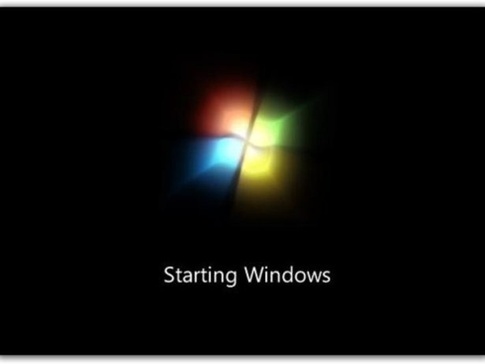
- Стартирайте компютъра си отново. Този път ще се появи съобщение, че Windows не е стартирал.
- Изберете опцията, Стартиране на стартиращ ремонт (препоръчително) и изчакайте няколко минути.
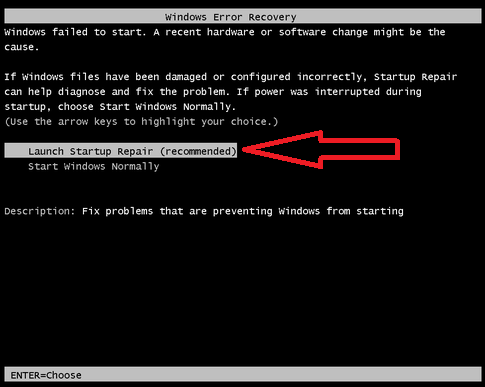
- В този момент ще получите опция за възстановяване на системата.
- Щракнете върху Отказ.
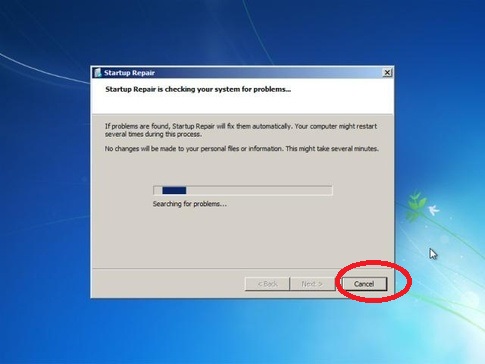
- Сега натиснете, прегледайте подробности за проблема (щракнете върху стрелката надолу вляво)
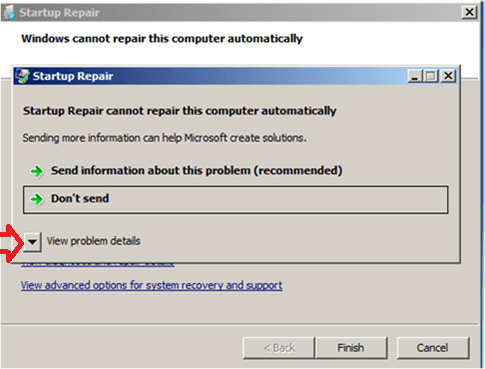
- Сега превъртете надолу до края на страницата и ще намерите .txt файл, както е показано на изображението по-долу.
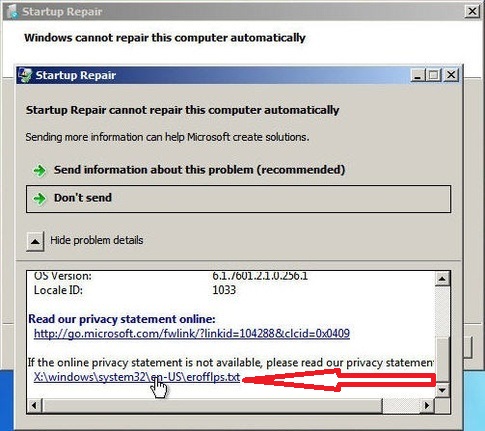
- Просто кликнете върху този файл и той ще отвори txt файла в бележника.
- Не искаме този файл, но искаме бележникът да се отваря с помощта на този файл, за да можем да преглеждаме папките в компютрите. Повярвайте ми, че това е необходимо.
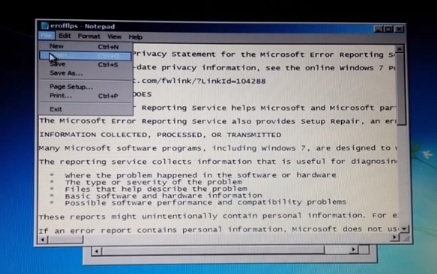
- Сега отидете до папката, дадена по-долу.
- C: \ Windows \System32
- Променете файла от типове от Текстов документ на всички файлове.
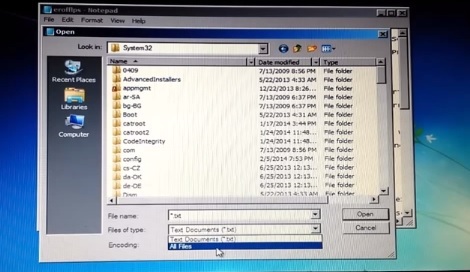
- Потърсете файл с име setch.
- Сега какво прави това неуспех направете. Той казва на прозорците да се отварят, когато влезете в който и да е клавиш 5 пъти. Това ще ни трябва. Това е важна стъпка.
- Просто го преименувайте на setch-1. (Забележка: - Това няма да навреди на компютъра ви по никакъв начин и можете да го преименувате обратно в оригинал по-късно)
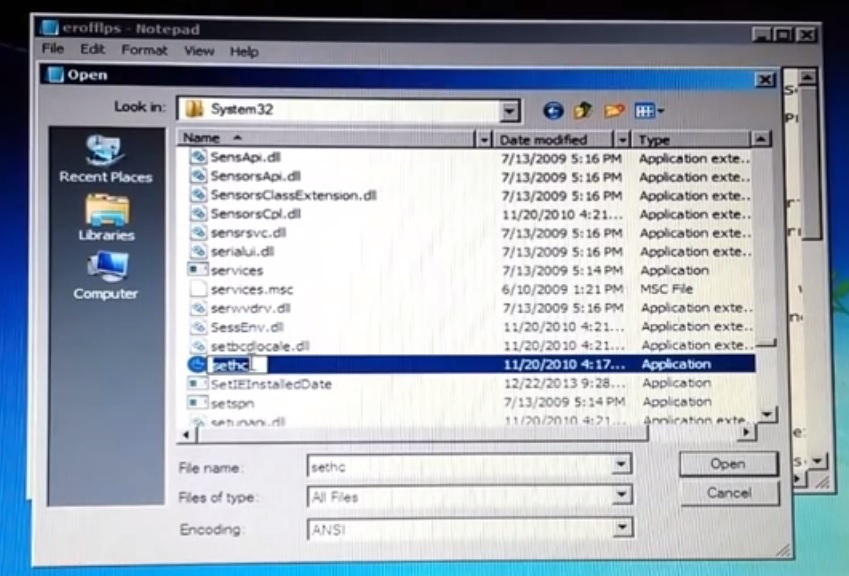
- Сега намерете файла с име cmd
- Просто копирайте файла и го поставете там (в същата директория, в която се намирате в момента)
- Сега ще създаде файл с име cmd-копие
- Сега преименувайте този файл cmd-копие като неуспех
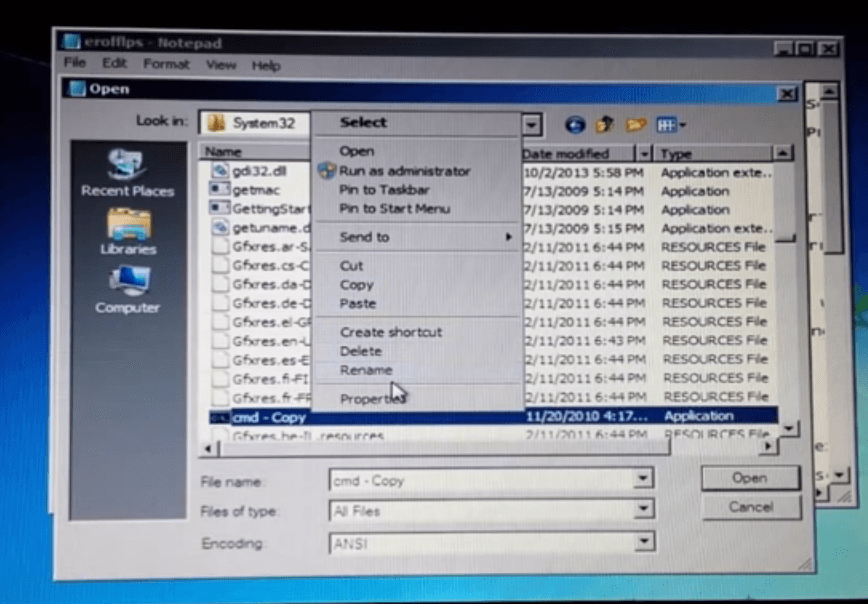
- Сега го затворете.
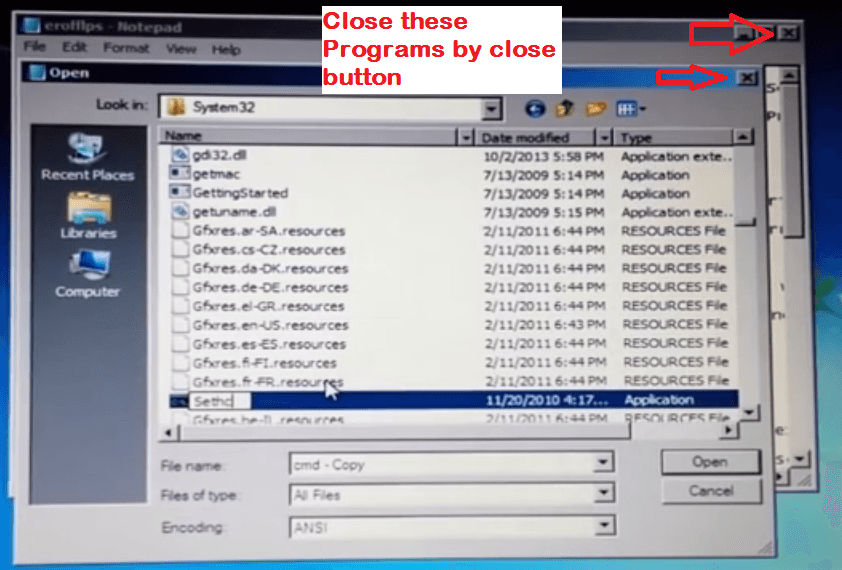
- Сега кликнете върху не изпращайте
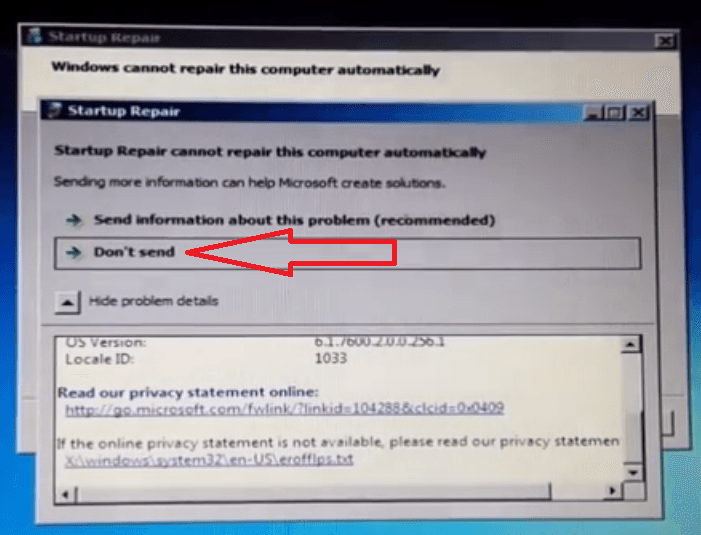
- След това кликнете върху Finish.
- Сега рестартирайте компютъра си.
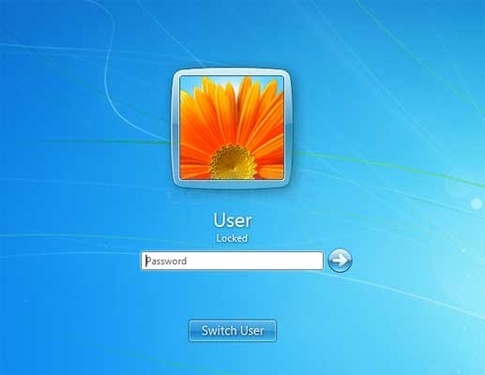
- След като стигнете до прозореца за влизане, просто натиснете клавиша shift 5 пъти на клавиатурата.
- Боже мой, току-що отворихте команден ред. Вие сте само на няколко крачки от хакване на Windows 7 PC.
- Сега напишете нетен потребител в него и натиснете enter.
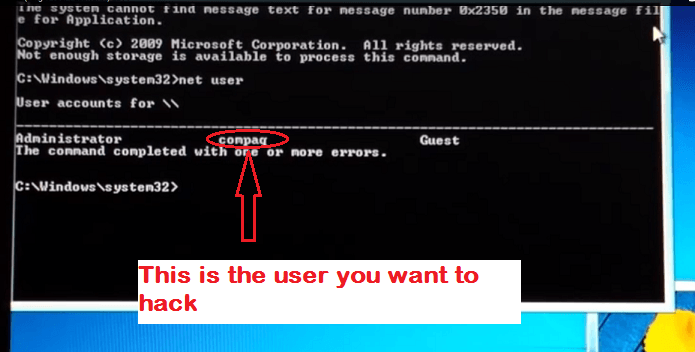
- Сега можете да разберете потребителското име, което искате да хакнете от тук.
- Сега да предположим, че потребителското име е compaq
- Тип нетен потребител compaq * в cmd и натиснете enter.
- сега ще ви помоли да въведете паролата си и след това да я потвърдите.
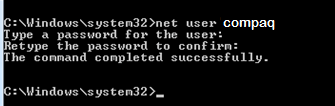
- Сега затворете cmd прозореца и въведете новата си парола в прозореца за влизане в прозореца
Voila! Ти си в. Току-що хакнахте компютър с Windows 7.
Отказ от отговорност: Този урок е с образователна цел. Моля, не използвайте за незаконни цели.


